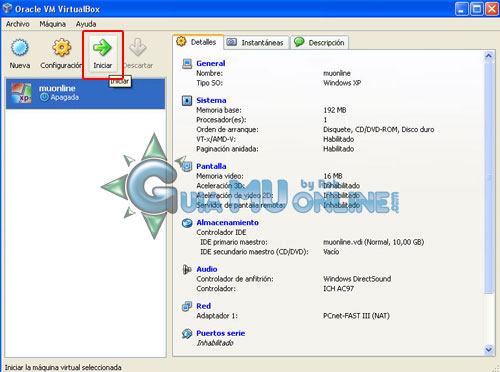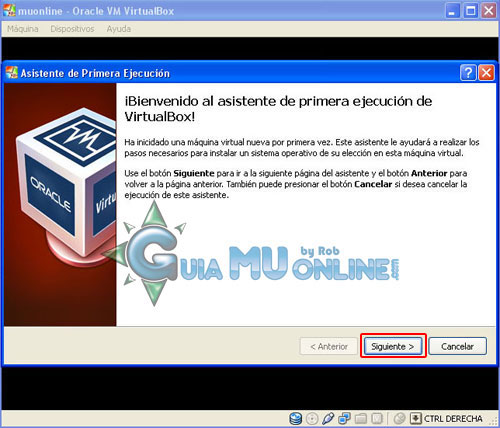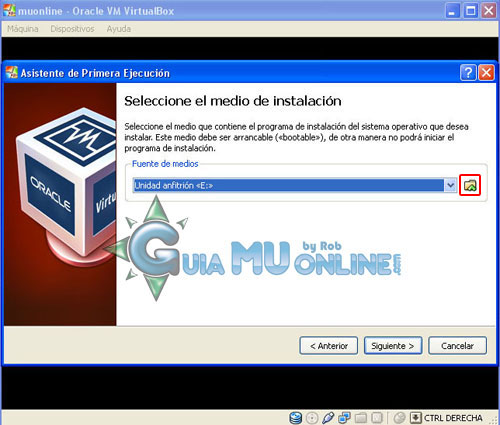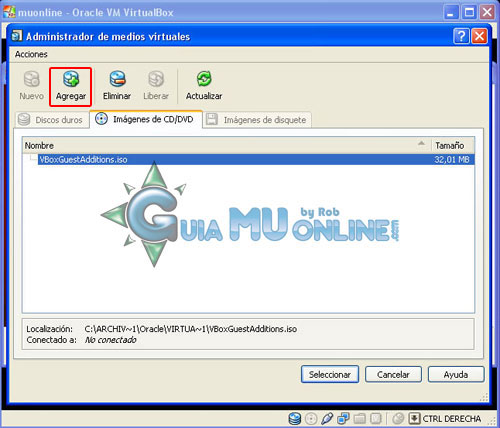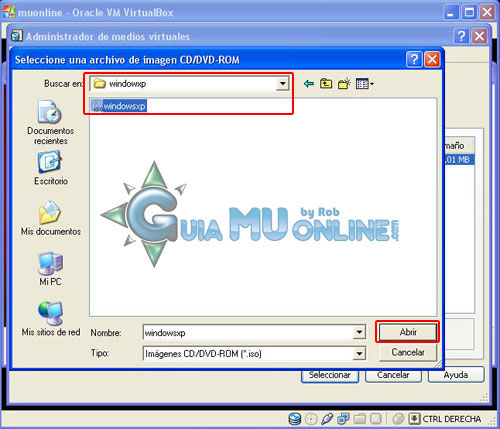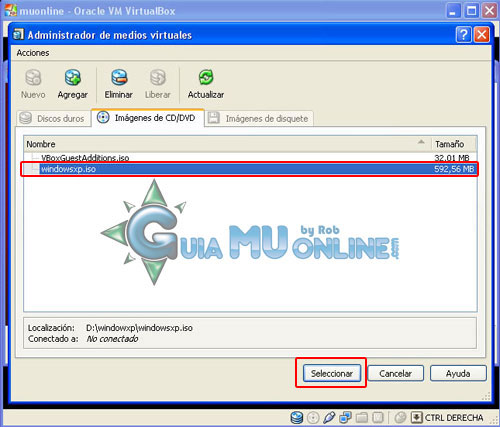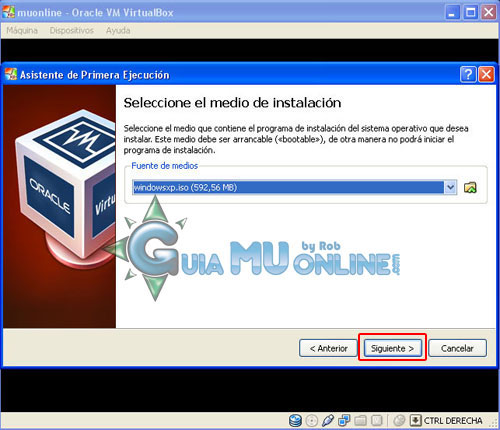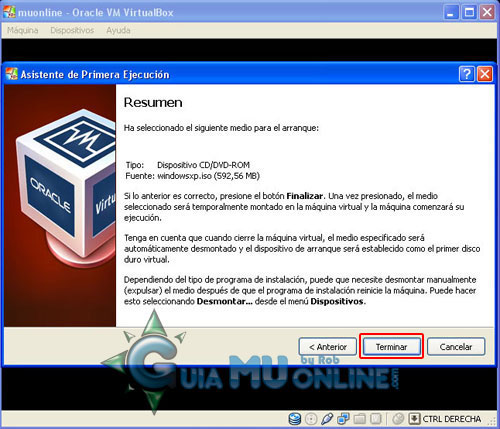|
Abrir 2 Mu(Global) en una sola PC - Configurar la Instalacion de Windows XP desde archivo .ISO en la maquina virtual |
|
Escrito por RobertMS
|
|
Viernes, 10 de Septiembre de 2010 23:03 |
|
Página 5 de 7
Configurar la Instalacion de Windows XP desde archivo .ISO en la maquina virtual
Bueno despues de haber configurado la máquina virtual empezaremos a instalar el sistema operativo en la máquina virtual desde un archivo .ISO
1. Seleccionamos la máquina virtual la cual hemos creado y le damos click en la casilla INICIAR.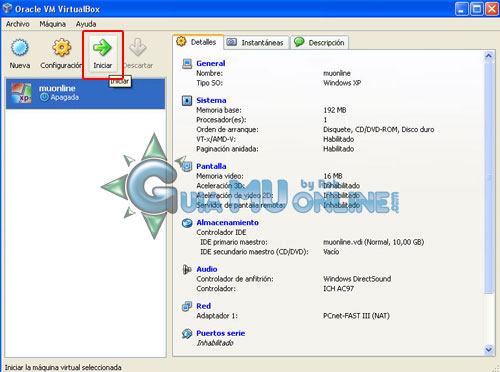
2. En este paso el VirtualBox detectara que sera la primera vez que hemos iniciado el sistema hacemos click en la casilla SIGUIENTE.
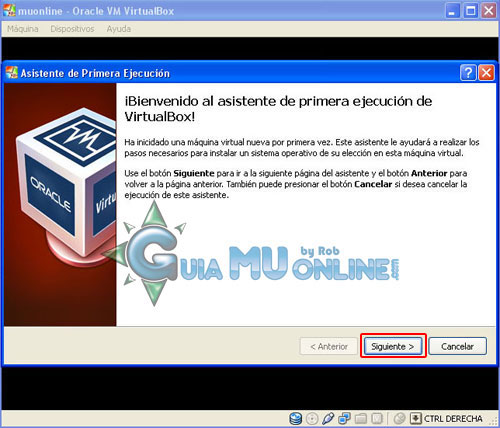
3. En este paso seleccionaremos la unidad en la cual buscara el archivo ISO de instalación de Windows XP y le hacemos click en la icono marcado en el cuadro ROJO.
.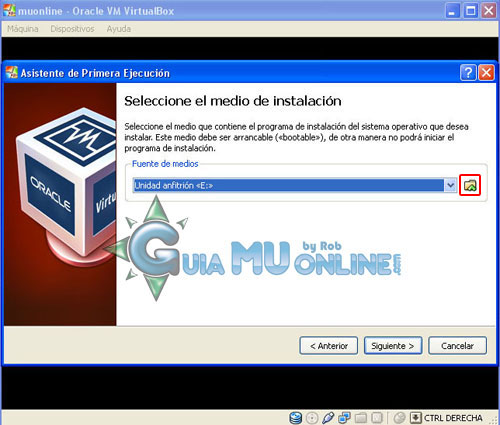
4. En este paso hacemos click en la casilla AGREGAR.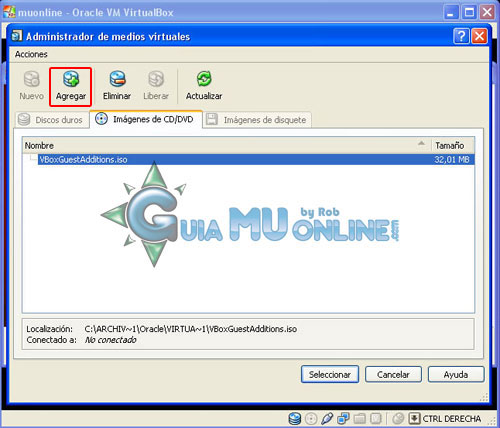
5. En este paso buscaremos la carpeta donde se encuentra ubicado el archivo .ISO lo seleccionamos y hacemos click en la casilla ABRIR.
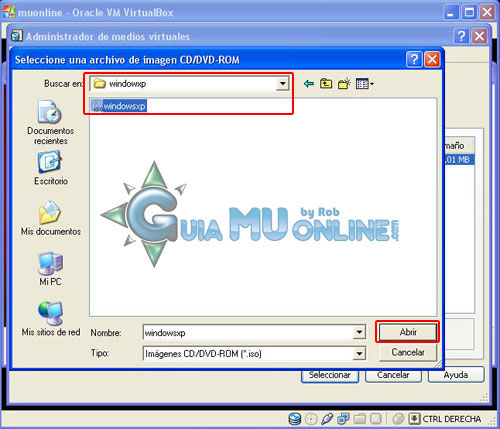
6. En este paso seleccionamos el archivo el cual agregamos y hacemos click en la casilla SELECCIONAR.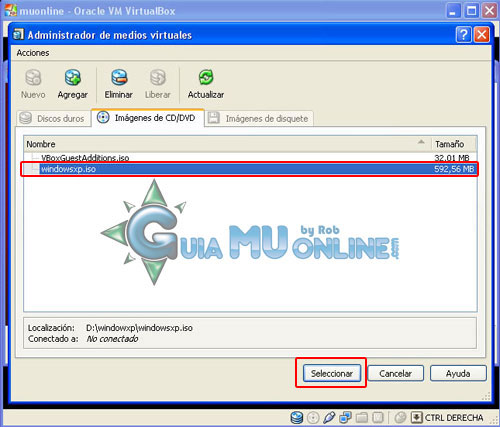
7. En este paso ya abremos agregado para que el sistema inicie la instalacion de windows XP con el archivo .ISO y hacemos click en la casilla SIGUIENTE.
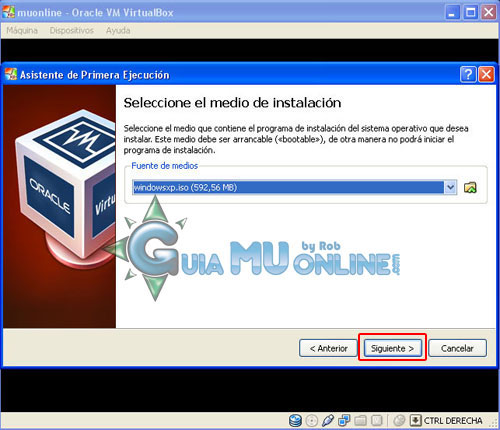
8. En este paso hacemos click en la casilla TERMINAR para empezar ya con la instalacion del sistema operativo windows XP desde un archivo .ISO.
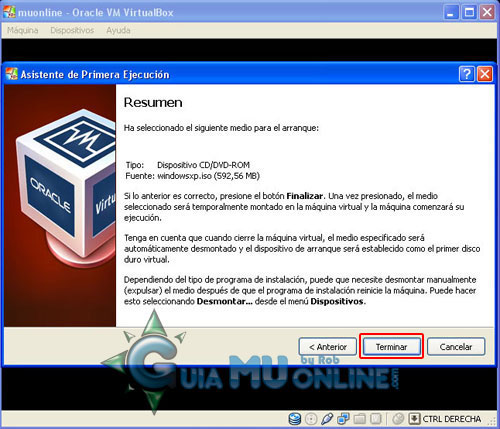
|
|
Última actualización el Miércoles, 29 de Septiembre de 2010 23:30 |